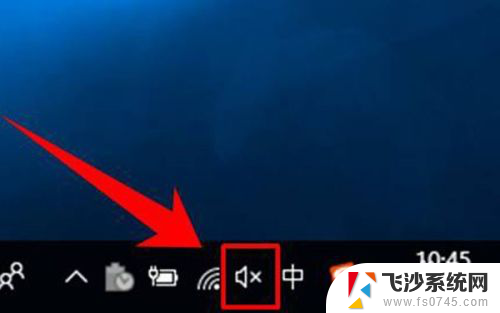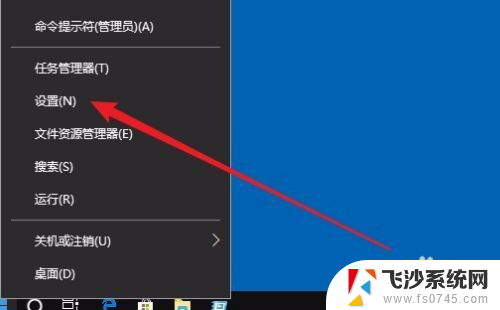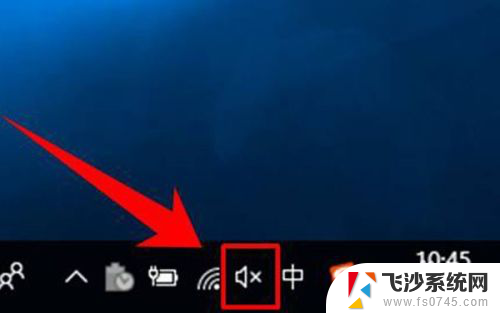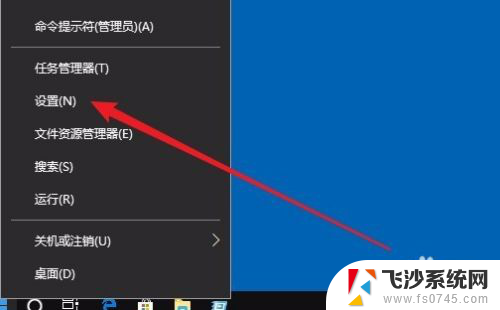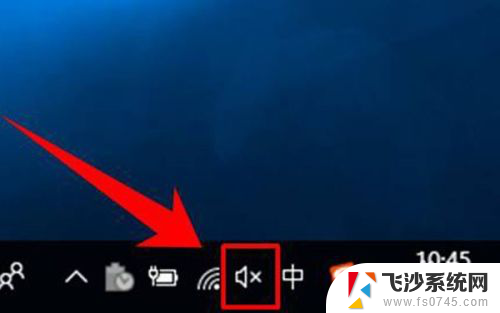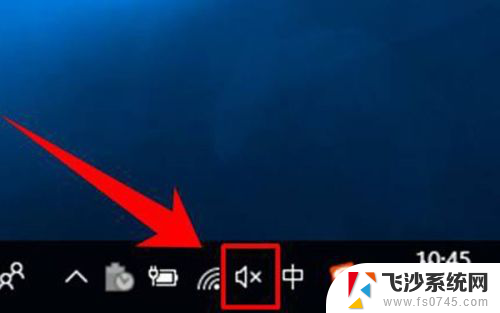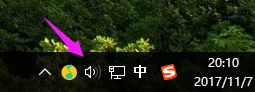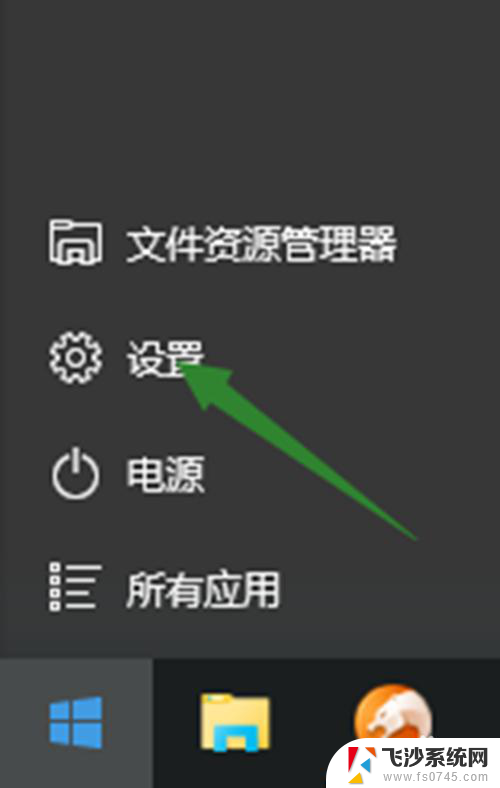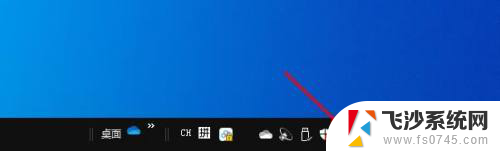录屏声音太小怎么办 Win10麦克风录音音量调节技巧
更新时间:2024-03-25 13:08:06作者:xtyang
在使用Win10系统进行录屏时,可能会遇到麦克风录音音量过小的问题,这给我们的录屏工作带来了很大的困扰,为了解决这一问题,我们可以通过一些简单的技巧来调节麦克风录音音量,从而提高录音的清晰度和音量。接下来我们将介绍一些Win10系统下的麦克风录音音量调节技巧,帮助您解决录音音量过小的困扰。
操作方法:
1.在Windows10系统桌面,右键点击左下角的开始按钮。在弹出的右键菜单中选择“设置”菜单项。
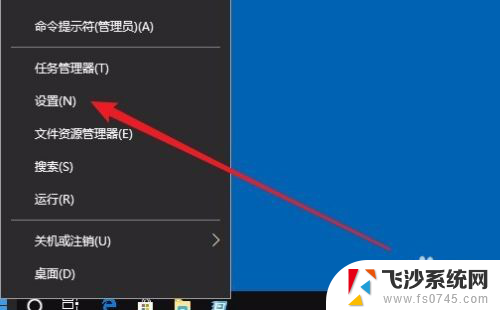
2.这时就会打开Windows设置窗口,点击窗口的“系统”图标。
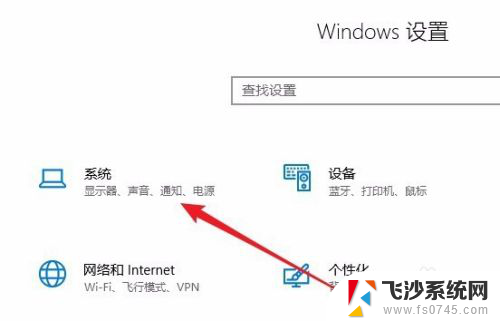
3.在打开的Windows10系统设置窗口中,点击左侧边栏的“声音”图标。
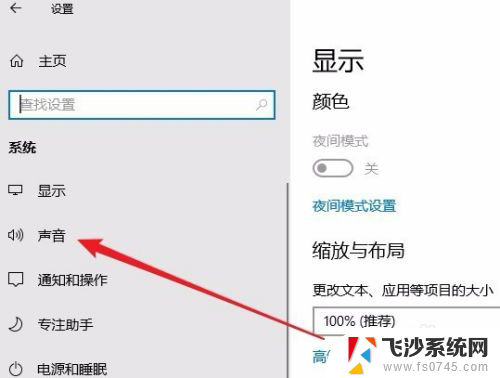
4.在右侧的窗口中找到“麦克风的设备属性”快捷链接。
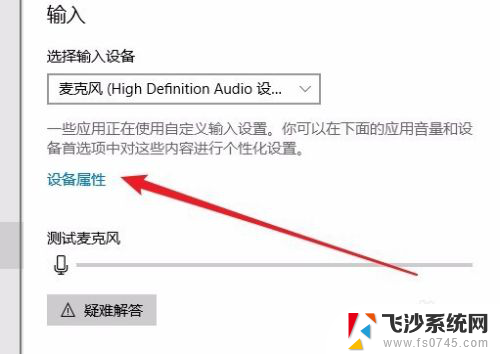
5.在打开的麦克风属性窗口中,点击上面的“级别”选项卡。
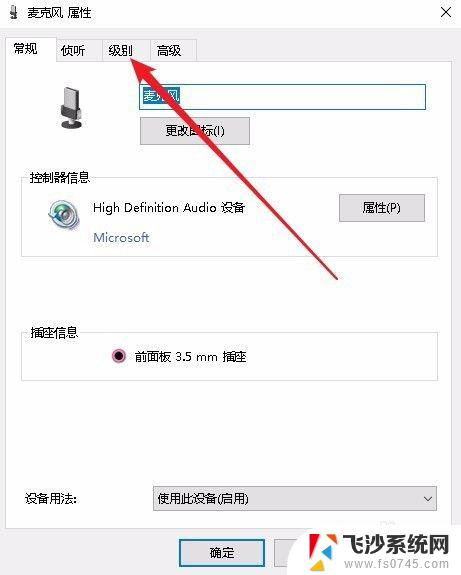
6.在打开的级别窗口中,通过拖动麦克风的音量图标就可以增大麦克风的音量了。
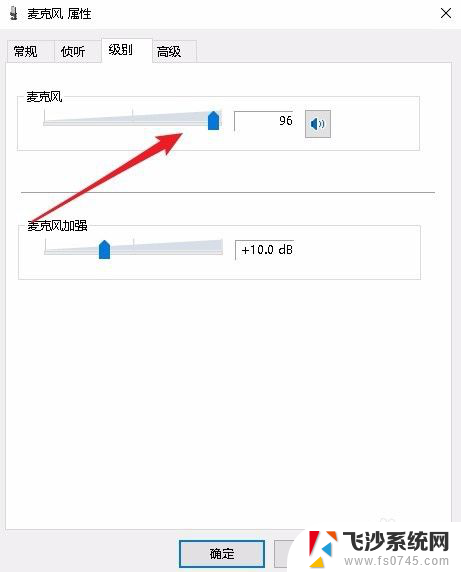
以上就是如何解决录屏声音太小的全部内容,如果有任何疑问,请参考小编提供的步骤进行操作,希望对大家有所帮助。